Bearbeiten von Frage-Antwort-Paaren in Ihrer Wissensdatenbank
Mit QnA Maker können Sie die Inhalte Ihrer Wissensdatenbank auf einer benutzerfreundlichen Bearbeitungsoberfläche verwalten.
Frage-Antwort-Paare werden aus einer Datenquelle (beispielsweise einer Datei oder URL) oder als redaktionelle Quelle hinzugefügt. Eine redaktionelle Quelle deutet darauf hin, dass das Frage-Antwort-Paar manuell im QnA-Portal hinzugefügt wurde. Alle Frage-Antwort-Paare können bearbeitet werden.
Hinweis
Der QnA Maker-Dienst wird am 31. März 2025 außer Betrieb gesetzt. Eine neuere Version der Funktionalität „Fragen und Antworten“ ist jetzt als Teil von Azure KI Language verfügbar. Antworten auf Fragen innerhalb des Sprachdiensts finden Sie unter Fragen und Antworten. Ab dem 1. Oktober 2022 können Sie keine neuen QnA Maker-Ressourcen mehr erstellen. Informationen zum Migrieren vorhandener QnA Maker-Wissensdatenbanken für Fragen und Antworten finden Sie im Migrationsleitfaden.
Frage-Antwort-Paare
Eine Wissensdatenbank besteht aus Frage-Antwort-Paaren (Question and Answer – QnA). Jedes Paar hat eine Antwort und enthält alle Informationen, die mit dieser Antwort verknüpft sind. Eine Antwort ähnelt einer Datenbankzeile oder einer Datenstrukturinstanz. Die erforderlichen Einstellungen in einem Frage-Antwort-Paar (QnA) lauten wie folgt:
- Eine Frage: Text der Benutzerabfrage für das maschinelle Lernen von QnA Maker, mit dem der Text der Benutzerfrage mit unterschiedlichen Formulierungen, aber derselben Antwort abgeglichen wird.
- Die Antwort: wird zurückgegeben, wenn eine Benutzerabfrage mit der zugeordneten Frage übereinstimmt.
Jedes Paar wird durch eine ID dargestellt.
Die optionalen Einstellungen für ein Paar umfassen Folgendes:
- Alternative Formen der Frage: helfen QnA Maker, die richtige Antwort für eine größere Vielfalt von Frageformulierungen zurückzugeben.
- Metadaten: Metadaten sind Tags in Form von Schlüssel-Wert-Paaren, die einem QnA-Paar zugeordnet sind. Metadatentags werden verwendet, um QnA-Paare zu filtern und die Datenmenge einzuschränken, für die ein Abfrageabgleich vorgenommen wird.
- Mehrfachdurchlauf-Eingabeaufforderungen: werden verwendet, um eine mehrteilige Unterhaltung fortzusetzen.
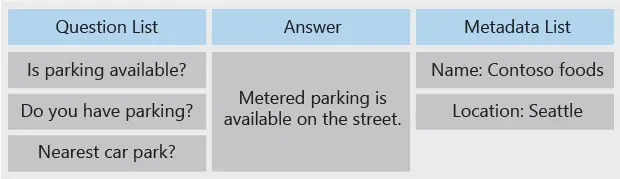
Hinzufügen eines redaktionellen Frage-Antwort-Paars
Wenn Sie nicht über bereits vorhandene Inhalte zum Füllen der Wissensdatenbank verfügen, können Sie auch redaktionell im QnA Maker-Portal QnA-Paare hinzufügen.
Melden Sie sich beim QnA-Portal an, und wählen Sie die Wissensdatenbank aus, der Sie das Frage-Antwort-Paar hinzufügen möchten.
Wählen Sie auf der Seite BEARBEITEN der Wissensdatenbank die Option Add QnA pair (Frage-Antwort-Paar hinzufügen) aus, um ein neues Frage-Antwort-Paar hinzuzufügen.
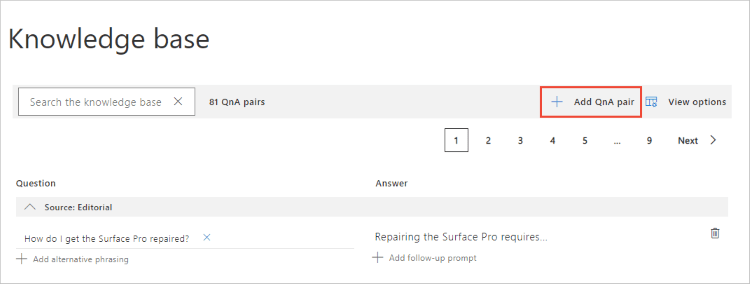
Fügen Sie in der Zeile des neuen Frage-Antwort-Paars die erforderlichen Frage- und Antwortfelder hinzu. Die anderen Felder sind optional. Alle Felder können jederzeit geändert werden.
Fügen Sie optional alternative Formulierungen hinzu. Eine alternative Formulierung ist eine beliebige Form der Frage, die sich deutlich von der ursprünglichen Frage unterscheidet, aber die gleiche Antwort liefern sollte.
Wenn Ihre Wissensdatenbank veröffentlicht wurde und Sie aktives Lernen aktiviert haben, sammelt QnA Maker alternative Formulierungen, die Sie akzeptieren können. Diese Optionen werden ausgewählt, um die Vorhersagegenauigkeit zu erhöhen.
Fügen Sie optional Metadaten hinzu. Wählen Sie im Kontextmenü die Option Ansichtsoptionen aus, um Metadaten anzuzeigen. Metadaten bieten Filter für die Antworten, die von der Clientanwendung (beispielsweise von einem Chatbot) bereitgestellt werden.
Fügen Sie optional Folgeaufforderungen hinzu. Folgeaufforderungen bieten zusätzliche Konversationspfade, die die Clientanwendung dem Benutzer präsentieren kann.
Wählen Sie Speichern und trainieren aus, um Vorhersagen mit dem neuen Frage-Antwort-Paar zu erhalten.
Rich-Text-Bearbeitung für Antworten
Mit der Rich-Text-Bearbeitung Ihres Antworttexts können Sie die Markdownformatierung über eine einfache Symbolleiste verwenden.
Wählen Sie den Textbereich für eine Antwort aus. Die Symbolleiste für den Rich-Text-Editor wird in der Zeile des Frage-Antwort-Paars angezeigt.

Jeder Text, der sich bereits in der Antwort befindet, wird Benutzern ordnungsgemäß über einen Bot angezeigt.
Bearbeiten Sie den Text. Wählen Sie Formatierungsfunktionen aus der Symbolleiste für die Rich-Text-Formatierung aus, oder verwenden Sie das Umschaltfeature, um zur Markdownsyntax zu wechseln.
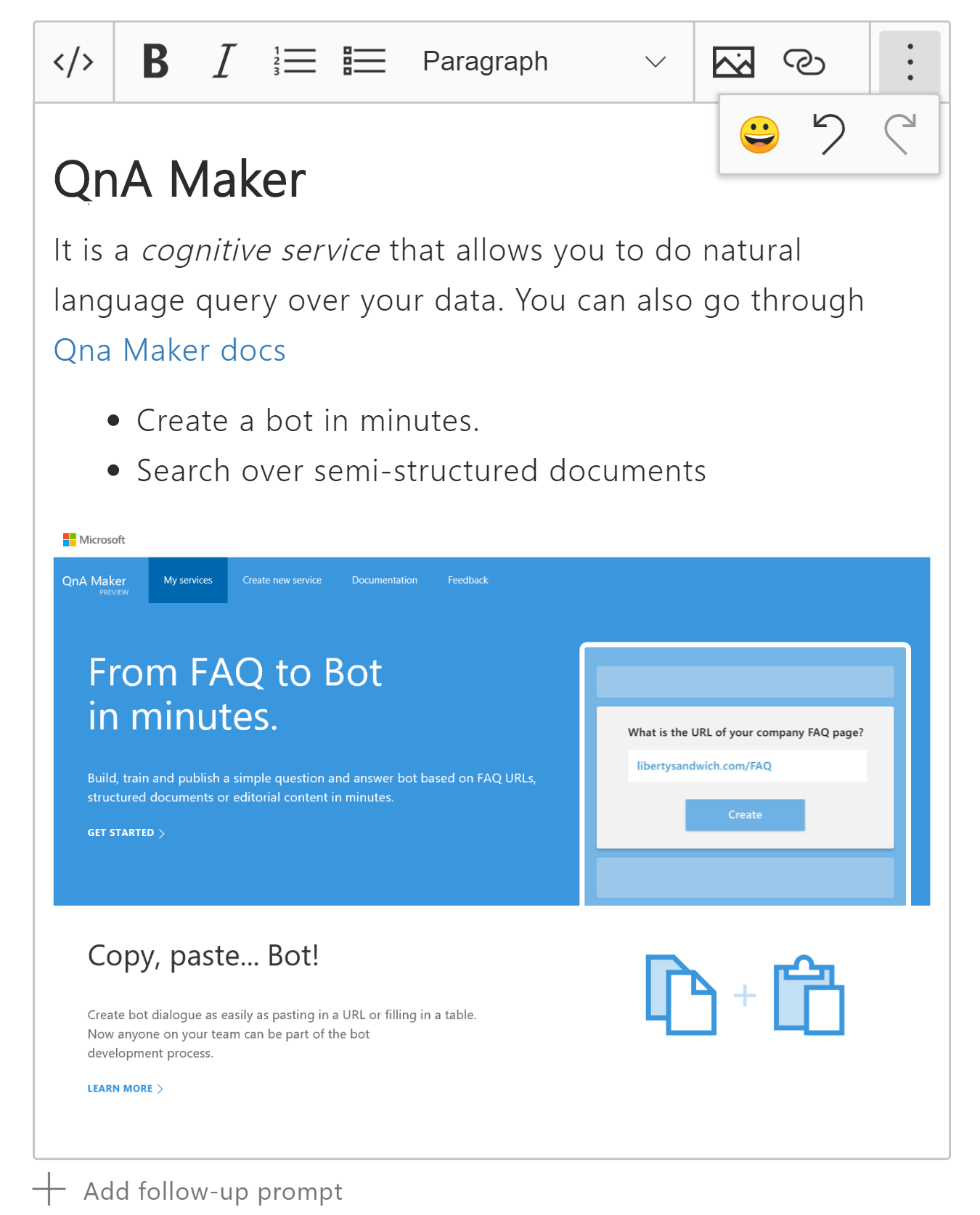
Features des Rich-Text-Editors Tastenkombinationen Wechseln zwischen dem Rich-Text-Editor und Markdown </>STRG+M Fettdruck B STRG+B Kursiv (angegeben durch ein kursives I) STRG+I Unsortierte Liste Sortierte Liste Absatzformatierung Bild – Hinzufügen eines Bilds über eine öffentliche URL STRG+G Hinzufügen eines Links zu einer öffentlich verfügbaren URL STRG+K Emoticon – Hinzufügen einer Auswahl von Emoticons STRG+E Menü „Erweitert“ – Rückgängig STRG+Z Menü „Erweitert“ – Wiederholen STRG+Y Fügen Sie mit dem Bildsymbol auf der Rich-Text-Symbolleiste ein Bild hinzu. Der Editor benötigt die öffentlich zugängliche Bild-URL und einen Alternativtext für das Bild.
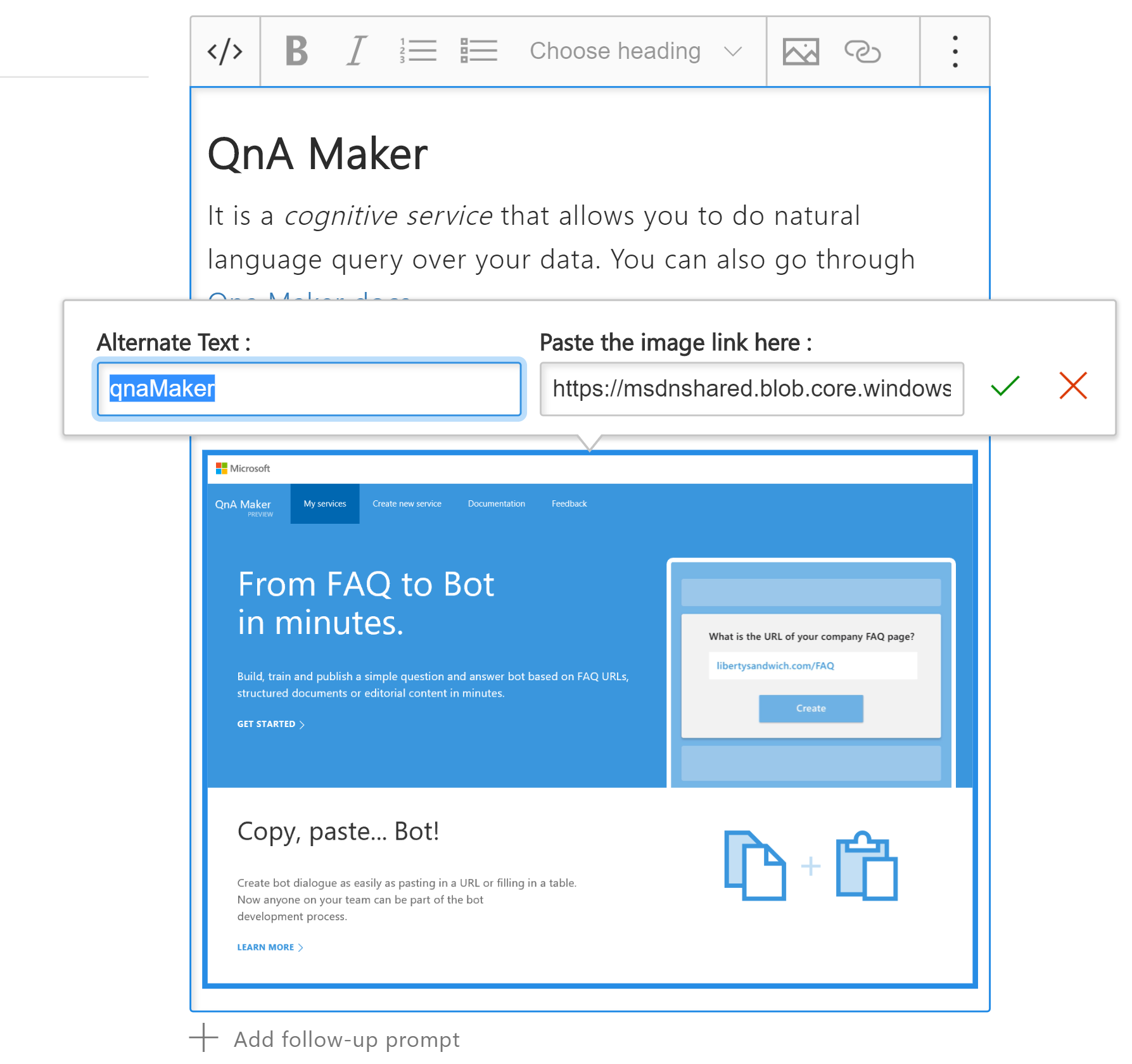
Fügen Sie einen Link zu einer URL hinzu, indem Sie entweder den Text in der Antwort auswählen und dann auf das Linksymbol in der Symbolleiste klicken oder indem Sie in der Symbolleiste auf das Linksymbol klicken und dann den neuen Text und die URL eingeben.
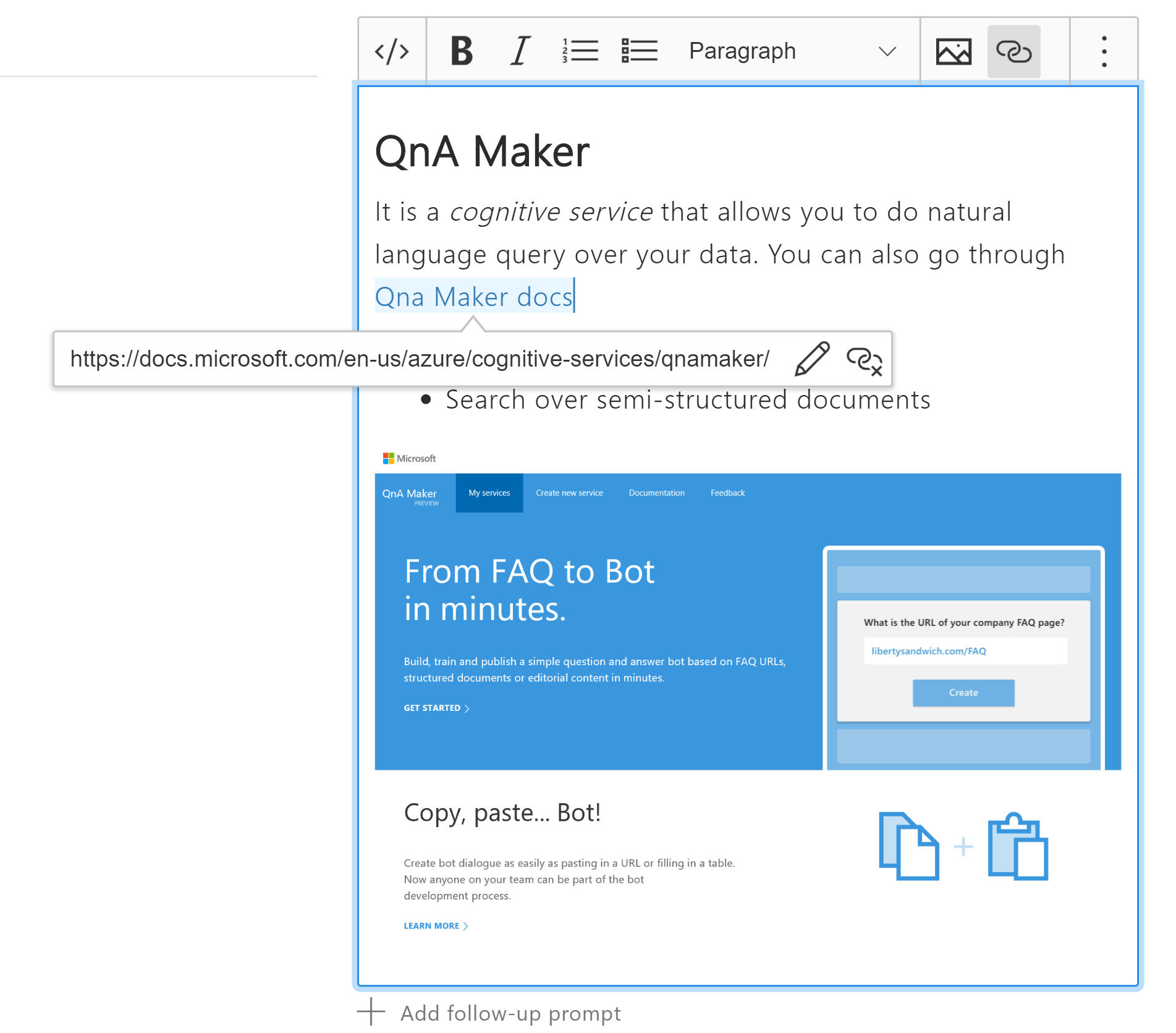
Bearbeiten eines Frage-Antwort-Paars
Jedes Feld eines Frage-Antwort-Paars kann bearbeitet werden – unabhängig von der ursprünglichen Datenquelle. Aufgrund der aktuellen Ansichtsoptionen (auf der Kontextsymbolleiste) werden unter Umständen nicht alle Felder angezeigt.
Löschen eines Fragen-und-Antworten-Paars
Zum Löschen eines Fragen-und-Antworten-Paars klicken Sie in der Fragen-und-Antworten-Zeile ganz rechts auf das Symbol Löschen. Das Paar wird endgültig gelöscht. Dieser Vorgang kann nicht rückgängig gemacht werden. Es ist ratsam, Ihre Wissensdatenbank auf der Seite Veröffentlichen zu exportieren, bevor Sie Paare löschen.
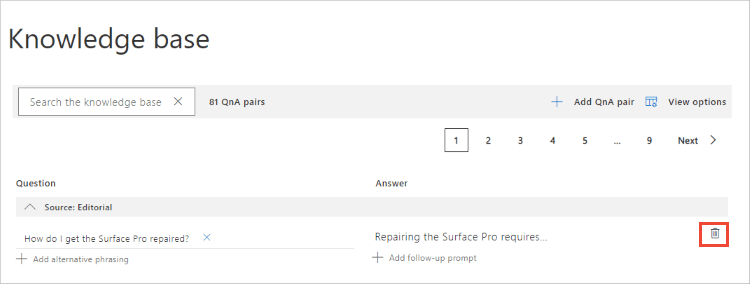
Ermitteln der ID eines Frage-Antwort-Paars
Die ID eines Frage-Antwort-Paars kann auf zwei Arten ermittelt werden:
- Zeigen Sie in der Zeile des gewünschten Frage-Antwort-Paars auf das Löschsymbol. Der daraufhin eingeblendete Text enthält die ID des Frage-Antwort-Paars.
- Exportieren Sie die Wissensdatenbank. Die ID des Frage-Antwort-Paars ist im jeweiligen Frage-Antwort-Paar in der Wissensdatenbank enthalten.
Hinzufügen alternativer Fragen
Fügen Sie alternative Fragen zu einem vorhandenen Fragen-und-Antworten-Paar hinzu, um die Wahrscheinlichkeit einer Übereinstimmung mit einer Benutzerabfrage zu erhöhen.
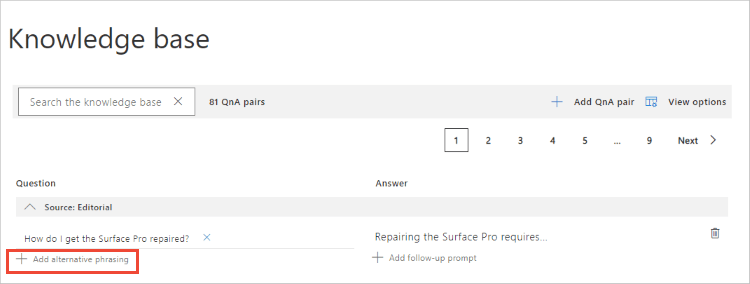
Verknüpfen von Frage-Antwort-Paaren
Zur Verknüpfung von Frage-Antwort-Paaren werden Folgeaufforderungen verwendet. Hierbei handelt es sich um eine logische Verbindung zwischen Frage-Antwort-Paaren, die auf der Ebene der Wissensdatenbank verwaltet wird. Folgeaufforderungen können im QnA Maker-Portal bearbeitet werden.
Frage-Antwort-Paare können nicht in den Metadaten der Antwort verknüpft werden.
Hinzufügen von Metadaten
Fügen Sie Metadatenpaare hinzu, indem Sie zuerst Ansichtsoptionen und dann Metadaten anzeigen auswählen. Dadurch wird die Metadatenspalte angezeigt. Wählen Sie anschließend das Zeichen + aus, um ein Metadatenpaar hinzuzufügen. Dieses Paar besteht aus einem Schlüssel und einen Wert.
Weitere Informationen zu Metadaten finden Sie im Schnellstart zum QnA Maker-Portal über Metadaten:
- Erstellung: Hinzufügen von Metadaten zu Frage-Antwort-Paaren
- Abfragevorhersage: Filtern von Antworten nach Metadaten
Speichern von Änderungen an Frage-Antwort-Paaren
Wählen Sie bei der Bearbeitung regelmäßig Save and train (Speichern und trainieren) aus, damit keine Änderungen verloren gehen.
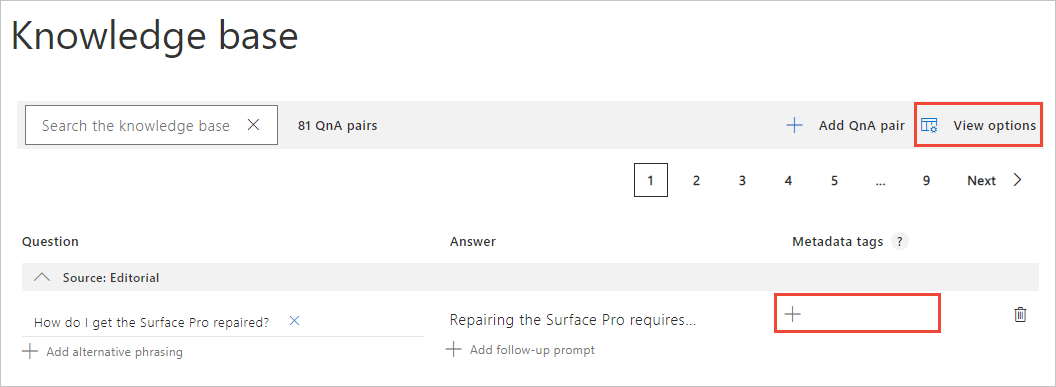
Vergleich der Anwendungsfälle für Rich-Text-Bearbeitung und Markdown
Mit der Rich-Text-Bearbeitung von Antworten können Sie als Autor die Formatierungssymbolleiste verwenden, um Text schnell auszuwählen und zu formatieren.
Markdown eignet sich besser, wenn Sie Inhalte automatisch generieren müssen, um Wissensdatenbanken zu erstellen, die im Rahmen einer CI/CD-Pipeline oder für Batchtests importiert werden.
Lokales Bearbeiten Ihrer Wissensdatenbank
Nachdem eine Wissensdatenbank erstellt wurde, wird empfohlen, den Text der Wissensdatenbank im QnA Maker-Portal zu bearbeiten, anstatt diesen in lokale Dateien zu exportieren und wieder zu importieren. Es kann jedoch vorkommen, dass Sie eine Wissensdatenbank lokal bearbeiten müssen.
Exportieren Sie die Wissensdatenbank auf der Seite Einstellungen, und bearbeiten Sie die Wissensdatenbank dann mit Microsoft Excel. Wenn Sie eine andere Anwendung verwenden, um die exportierte Datei zu bearbeiten, fügt die Anwendung eventuell Syntaxfehler ein, da sie nicht vollständig TSV-konform ist. TSV-Dateien von Microsoft Excel fügen in der Regel keine Formatierungsfehler ein.
Wenn Sie mit der Bearbeitung fertig sind, importieren Sie die TSV-Datei auf der Seite Einstellungen. Die aktuelle Wissensdatenbank wird dabei vollständig durch die importierte Wissensdatenbank ersetzt.